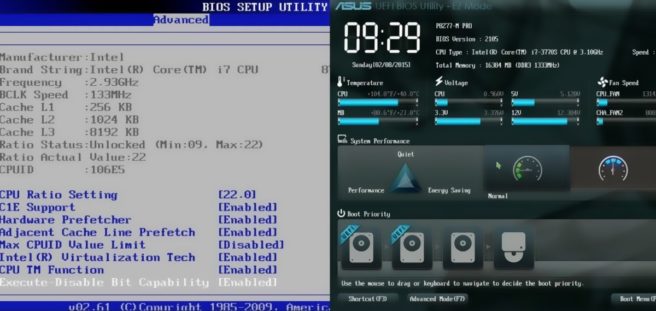El que la tiene, no se preocupa por ella; el que no la tiene, no puede vivir sin ella. Y no, no es la salud
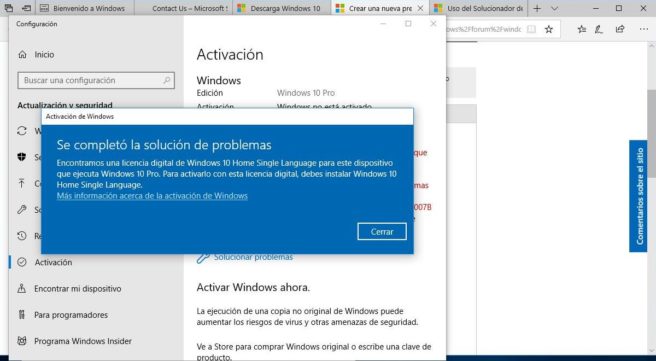
Una de las tareas habituales que veníamos realizando, los técnicos de sistemas informáticos, era la activación de Windows. Tradicionalmente, hay dos maneras de tratar el asunto: una, la legal; otra, la funcional, cuando se trata de aprender a gestionar los sistemas ofimáticos sobre todo:
- No vamos a tratar el tema de si hay que ser legal o no: nosotros somos legales. Otra cosa es que para aprender a manejar y conocer cómo funciona un sistema operativo licenciado, instalemos de prueba uno y otro sistema operativo, para aprender, cacharrear… liarla. Y volver a empezar.
- Díganme Vds. cómo hago yo para enseñar a los/as alumnos/as a instalar varios Windows (Windows 7, 8, 10..) en una misma máquina siendo legal, sobre todo sabiendo que una misma máquina sólo tiene un tipo de licencia para uno de los S.O. antes mencionados. Pues no se puede, sencillamente. Así que en alguno de ellos hay que meterle la activación forzada mientras aprendemos a instalar varios SOs en una máquina, cómo hacer backups, recuperaciones de sistema, etc. Ya luego formatearemos de nuevo el SO y meteremos un sistema libre como es la multitud de distribuciones Linux, u otro Windows de prueba…